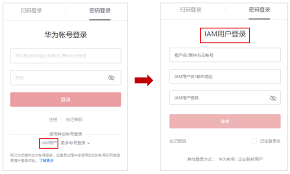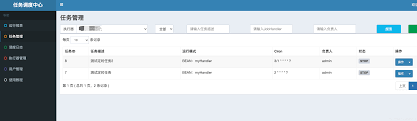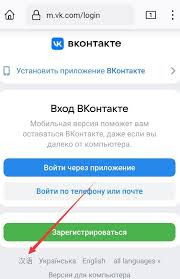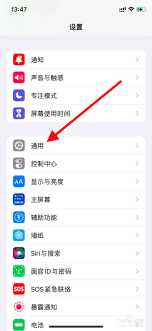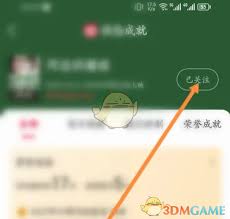Win10截图快捷键在哪设置
2025-03-28 11:57:37 作者:kaer
在win10系统中,有几种方便的截图方式及对应的快捷键。
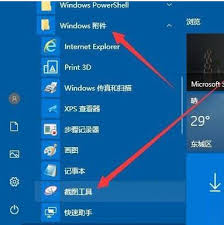
首先是截图工具。按下windows键 + shift + s组合键,会弹出截图模式选择框。这里有矩形截图、任意形状截图、窗口截图和全屏幕截图四种模式可供选择。矩形截图适合截取规则形状的区域;任意形状截图能让你自由绘制不规则的截图范围;窗口截图可精准选取某个窗口;全屏幕截图则会捕捉整个屏幕画面。
如果想要快速截取整个屏幕,还可以直接按下print screen键,此时截图会被复制到剪贴板,你可以粘贴到如画图、word等程序中进行编辑保存。若只想截取当前活动窗口,按下alt + print screen组合键即可,同样截图会被复制到剪贴板,方便粘贴到其他地方使用。
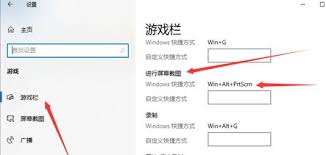
关于截图快捷键的设置,一般情况下系统默认的这些快捷键就能满足大多数需求,无需额外设置。但如果你有特殊需求,比如想更改某个截图快捷键或者设置其他功能与之关联,可以通过以下方法尝试。在系统设置中找到“轻松使用”选项,点击进入后选择“键盘”。在这里,你可以看到一些与输入和操作相关的设置选项,但通常无法直接对截图快捷键进行单独修改。不过,你可以通过第三方软件来实现更个性化的截图快捷键设置。例如,安装一些专业的截图软件,它们往往提供丰富的自定义功能,你可以根据自己的喜好重新定义截图快捷键,以及设置截图后的保存路径、图片格式等参数。
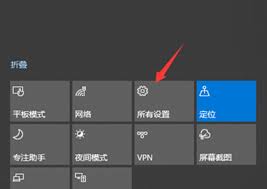
总之,win10系统本身提供了便捷的截图快捷键,基本能满足日常截图需求。若想进一步个性化设置,借助第三方软件也是不错的办法。无论是简单的截图还是复杂的自定义需求,都能在win10系统中找到合适的解决方案。
免责声明:以上内容源自网络,版权归原作者所有,如有侵犯您的原创版权请告知,我们将尽快删除相关内容。